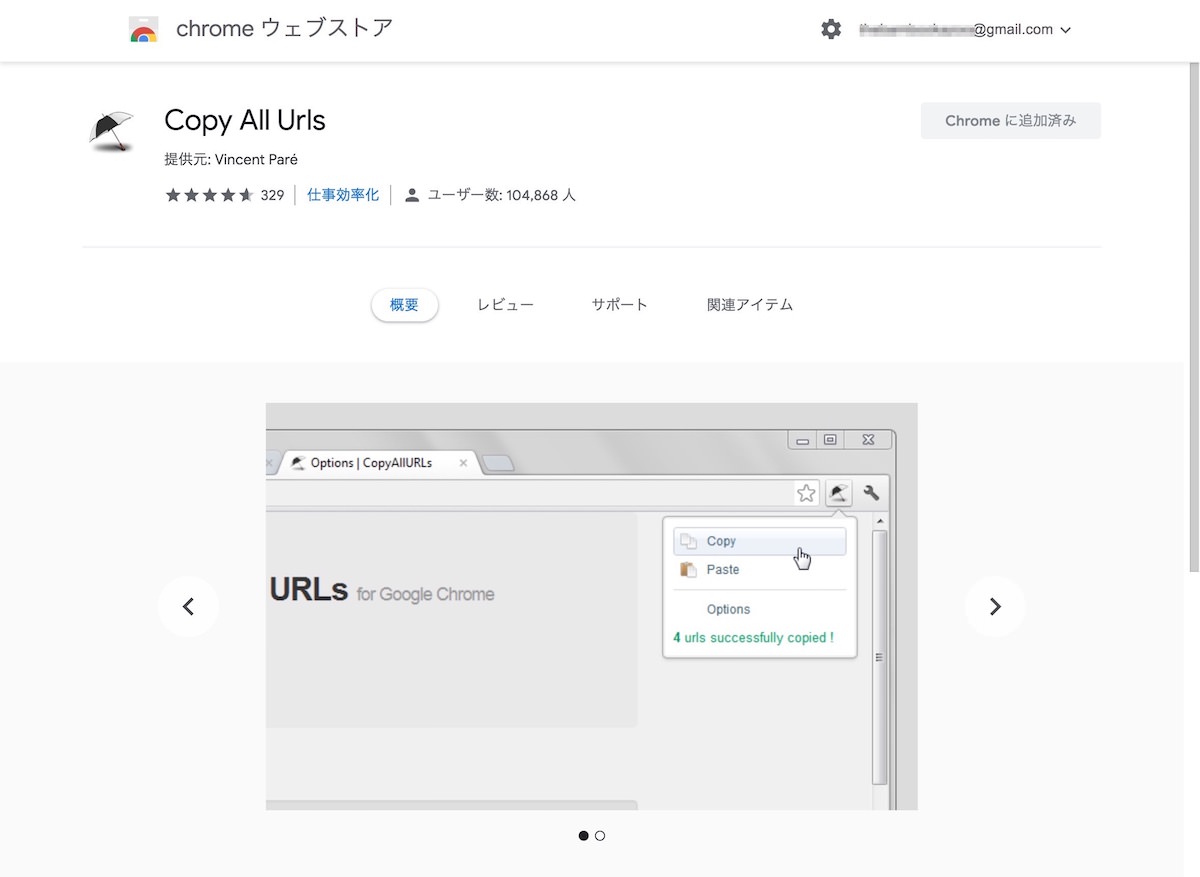私の調べ物のスタイルとして、気になったページはとりあえず別タブでガンガン開いて、それらの記事を後からゆっくり見ていくのです。そうするとこんな感じで、参考サイトでいっぱいになったChromeができあがります。
これらの記事を読み進めていって、参考になったもの・残したいものはそのままに、不要なページや役に立たなかったページのタブを消していきます。
すると、自分が欲しい情報がまとまったページだけが、タブで開かれている状態になるわけですね。
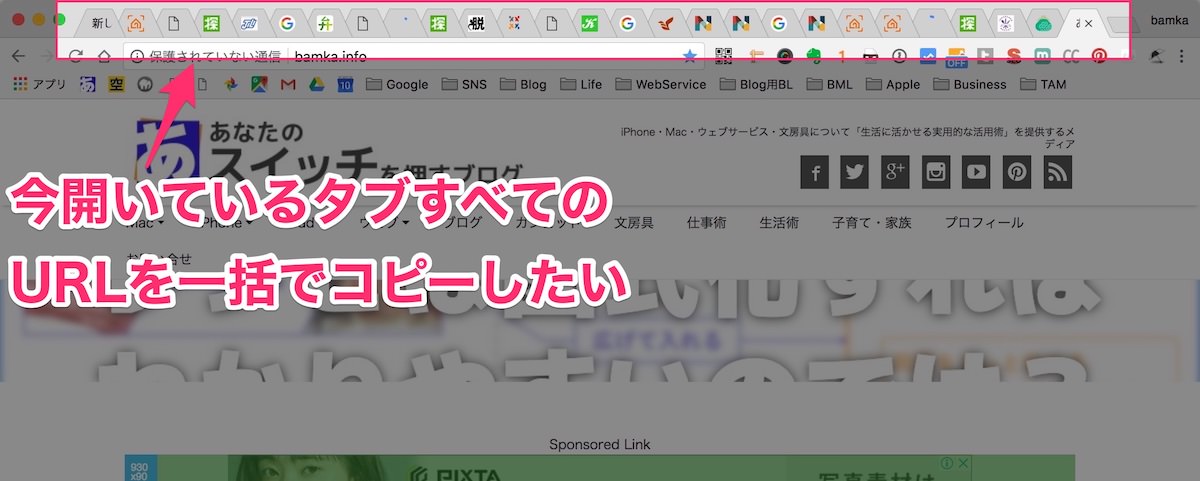
さて、ここに残ったタブで開いているすべてのページのURLを一気にコピーしたいとき、便利な方法があります。
Chromeの「Copy All Urls」という拡張機能を使えば、開いているタブのURLを一気にコピーできたり、逆に、コピーしたテキストに含まれているリンク全てを一気にタブで開けたりします。
開いているタブのURLを一気にコピー「Copy All Urls」
Chromeの拡張機能「Copy All Urls」では、Chromeで開いているタブのURLすべてを一括でコピーすることができます。ダウンロードは以下のリンクから。
ダウンロードリンク:Copy All Urls - Chrome ウェブストア
使い方は非常にシンプル。「Copy All Urls」のアイコンをクリックして「Copy」を選択すればOKです。
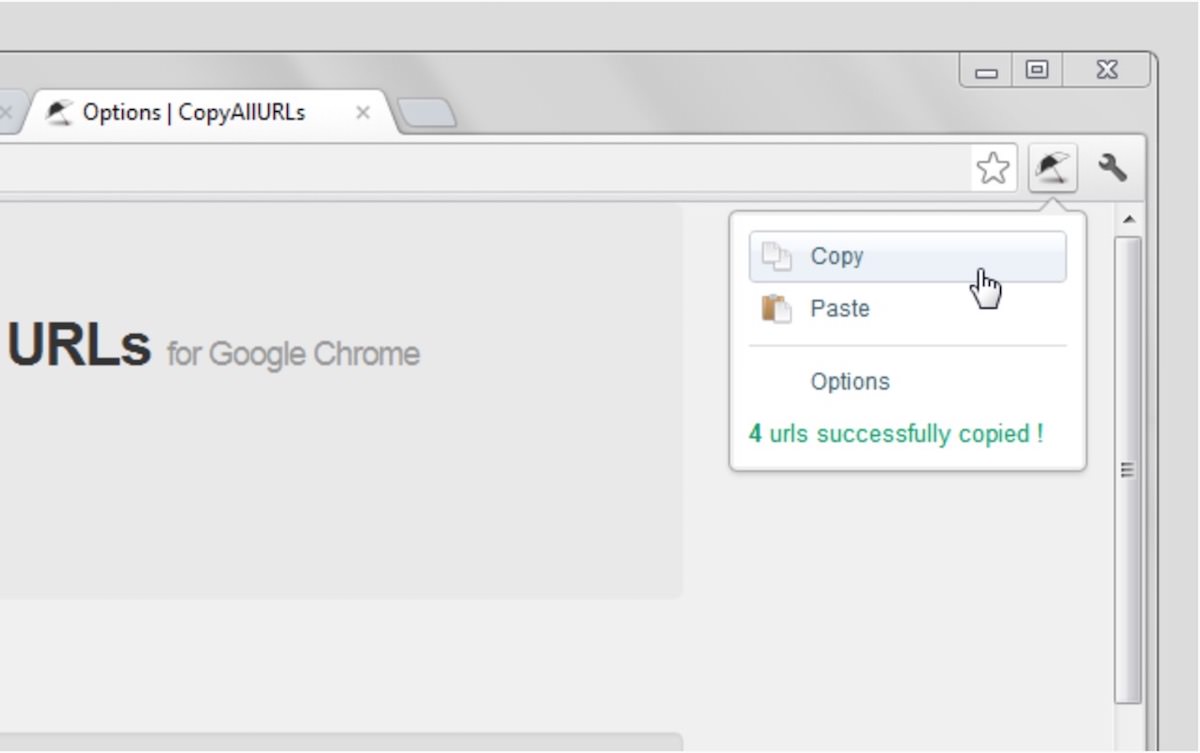
ちなみに「Paste」も便利。今自分がコピーしているテキストの中にURLが含まれていれば、そのURLを一気にChromeで開いてくれる機能です。
なので「Copy」したあとに「Paste」したら、今開いているタブと同じものが再度開かれるってことです。
設定から色々変えられる
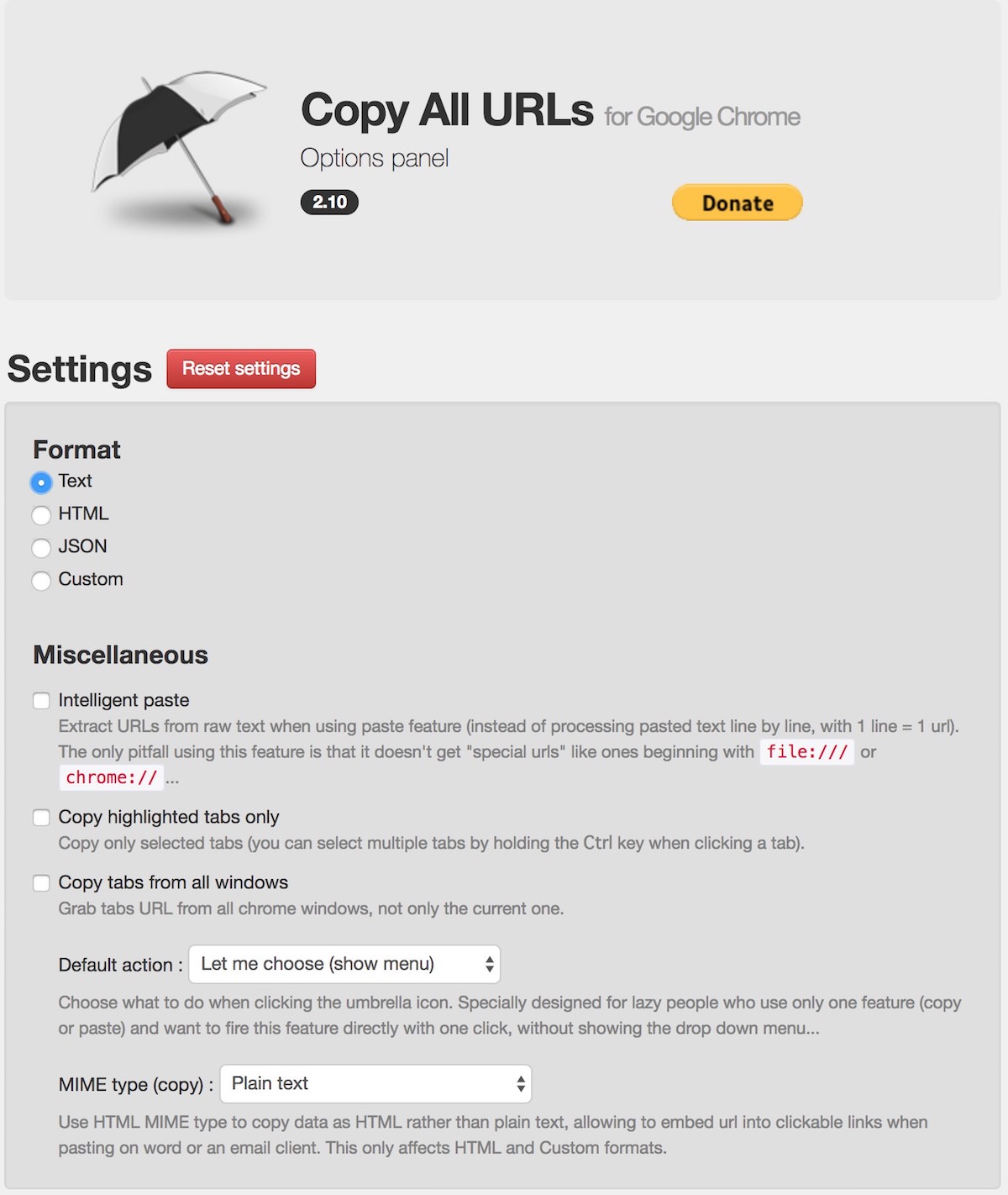
「Copy All Urls」では設定画面から細かい設定を変更することができます。
「Format」
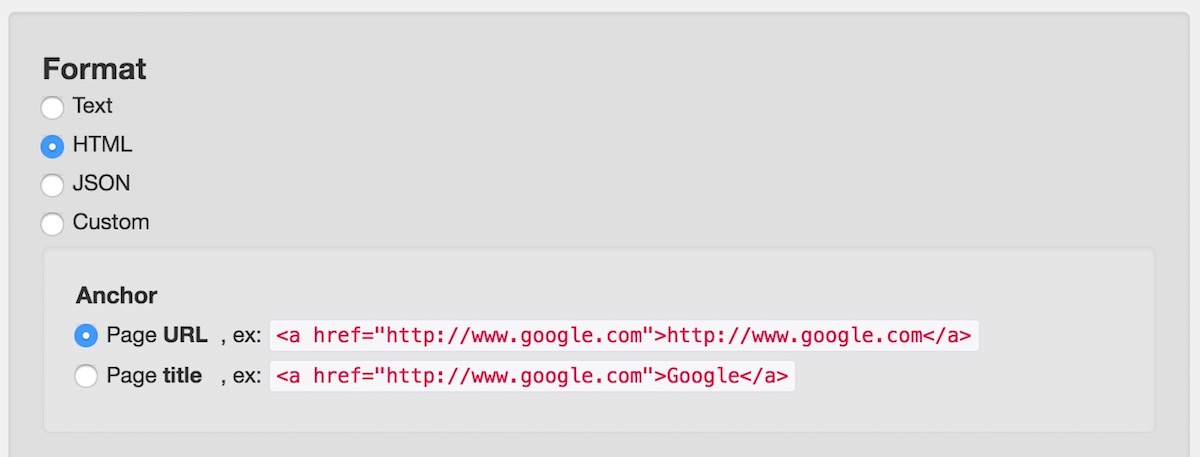
コピーしたときのフォーマットを変更できます。たとえばHTMLを選択すれば、「Copy」しただけで自動的にaタグから始まるリンクを生成してくれます。
「Intelligent paste」

詳しい説明が難しいのですが、これにチェックを入れておくと、「Paste」機能を使ったときに「file:///」から始まる余計なリンクを開かないようにしてくれます。個人的にはチェックを入れておいた方が使いやすいです。
「Copy highlighted tabs only」

チェックを入れておくと、選択しているタブだけを対象にコピーできるようになります。
Chromeのタブは複数選択が可能。「shift」キーを押しながら、あるいは「command」キーを押しながらタグをクリックすると、複数のタブを選択した状態になります。
「Copy tabs from all windows」
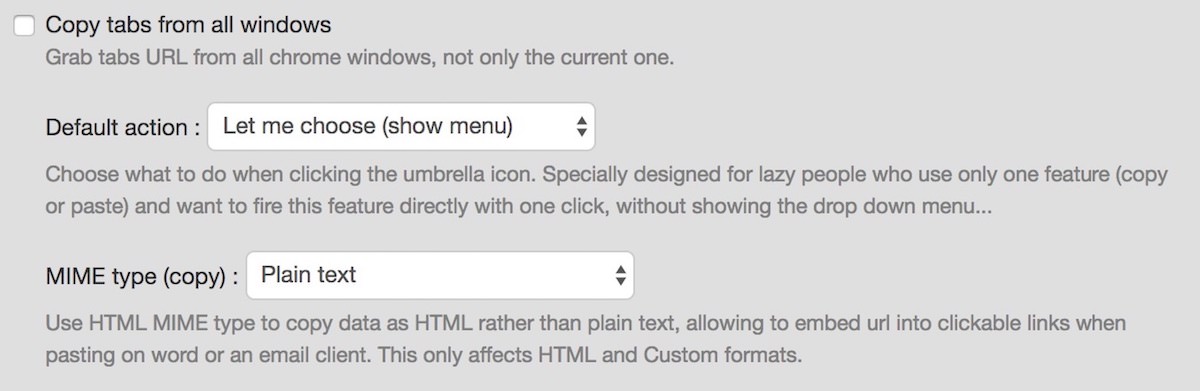
たとえばChromeで複数のウインドウを開いているとき、デフォルトでは「Copy」を使ったウインドウのみを対象としてURLを取得します。
「Copy tabs from all windows」にチェックを入れておくと、複数のウインドウを開いているときでも、すべてのウインドウで開いているタブを対象にしてURLをコピーします。
執筆後記

「参考になりそうなリンクをとりあえず開きまくる」僕の使い方には、非常に便利な拡張機能です。Paste機能も重宝するので、インストールしておいて損はないアドオンです。